所属分类:web前端开发

node.js极速入门课程:进入学习
Node是一个基于Chrome V8引擎的JavaScript运行环境,通常用于创建网络应用程序。它可以同时处理多个连接,并且不像其他大多数模型那样依赖线程。
对于 Web 开发者来说,从数据库或Web服务器获取数据,然后输出到Excel文件以进行进一步分析的场景时有发生。我们的技术团队在跟国内外各行各业用户交流的过程中,就曾发现有很多的用户尝试在Node.js的环境下运行SpreadJS 纯前端表格控件,借助该控件,可以在服务器不预装任何Excel依赖项的情况下,收集用户输入的信息,并将其自动导出到Excel文件中。
为了满足广大技术爱好者的需要,同时减少大家在未来技术选型方面所走的弯路,本文将就SpreadJS 与 Node.js之间的技术性方案进行探讨!
首先,我们需要安装Node.js以及Mock-Browser,BufferJS和FileReader,大家可以前往以下链接进行下载,同步操作:
我们将使用Visual Studio创建应用程序。打开Visual Studio后,使用JavaScript> Node.js>Blank Node.js控制台应用程序模板创建一个新应用程序。这将自动创建所需的文件并打开" app.js"文件,也是我们将要更改的唯一文件。
对于BufferJS库,您需要下载该软件包,然后通过导航到项目文件夹(一旦创建)并运行以下命令,将其手动安装到项目中:
npm install
安装完成后,您可能需要打开项目的package.json文件并将其添加到" dependencies"部分。文件内容应如下所示:
{
"name": "spread-sheets-node-jsapp",
"version": "0.0.0",
"description": "SpreadSheetsNodeJSApp",
"main": "app.js",
"author": {
"name": "admin"
},
"dependencies": {
"FileReader": "^0.10.2",
"bufferjs": "1.0.0",
"mock-browser": "^0.92.14"
}
}登录后复制在此示例中,我们将使用Node.js的文件系统模块。我们可以将其加载到:
var fs = require('fs')登录后复制为了将SpreadJS与Node.js结合使用,我们还需要加载已安装的Mock-Browser:
var mockBrowser =require('mock-browser').mocks.MockBrowser登录后复制在加载SpreadJS脚本之前,我们需要初始化模拟浏览器。初始化我们稍后在应用程序中可能需要使用的变量,尤其是" window"变量:
global.window =mockBrowser.createWindow()
global.document = window.document
global.navigator = window.navigator
global.HTMLCollection =window.HTMLCollection
global.getComputedStyle =window.getComputedStyle
登录后复制初始化FileReader库:
var fileReader = require('filereader');
global.FileReader = fileReader;登录后复制将SpreadJS安装文件中的SpreadJS Sheets和ExcelIO包添加到项目中。
您可以通过右键单击解决方案资源管理器的" npm"部分并将它们添加到您的项目中,然后选择"安装新的NPM软件包"。您应该能够搜索" GrapeCity"并安装以下2个软件包:
@grapecity/spread-sheets
@grapectiy/spread-excelio
登录后复制将SpreadJS npm软件包添加到项目后,正确的依赖关系将被写入package.json:
{
"name": "spread-sheets-node-jsapp",
"version": "0.0.0",
"description": "SpreadSheetsNodeJSApp",
"main": "app.js",
"author": {
"name": "admin"
},
"dependencies":{
"@grapecity/spread-excelio": "^11.2.1",
"@grapecity/spread-sheets": "^11.2.1",
"FileReader": "^0.10.2",
"bufferjs": "1.0.0",
"mock-browser": "^0.92.14"
}
}登录后复制现在我们需要在app.js文件中引入它:
var GC =require('@grapecity/spread-sheets')
var GCExcel =require('@grapecity/spread-excelio');登录后复制使用npm软件包时,还需要设置许可证密钥(点击此处,免费申请许可证密钥):
GC.Spread.Sheets.LicenseKey ="<YOUR KEY HERE>"
登录后复制在这个特定的应用程序中,我们将向用户显示他们正在使用哪个版本的SpreadJS。为此,我们可以引入package.json文件,然后引用依赖项以获取版本号:
var packageJson =require('./package.json')
console.log('\n** Using Spreadjs Version"' + packageJson.dependencies["@grapecity/spread-sheets"] +'" **')登录后复制点击此处,下载现成的Excel模板文件,该文件包含了从用户那里获取数据。接下来,将数据放入文件中并导出。在这种情况下,文件是用户可以编辑的状态。
初始化工作簿和ExcelIO变量:
var wb = new GC.Spread.Sheets.Workbook();
var excelIO = new GCExcel.IO();
登录后复制我们在读取文件时将代码包装在try / catch块中。然后,初始化变量" readline",让您读取用户输入到控制台的数据。接下来,我们将其存储到一个JavaScript数组中,以便轻松填写Excel文件:
// Instantiate the spreadsheet and modifyit
console.log('\nManipulatingSpreadsheet\n---');
try {
var file = fs.readFileSync('./content/billingInvoiceTemplate.xlsx');
excelIO.open(file.buffer, (data) => {
wb.fromJSON(data);
const readline = require('readline');
var invoice = {
generalInfo: [],
invoiceItems: [],
companyDetails: []
};
});
} catch (e) {
console.error("** Error manipulating spreadsheet **");
console.error(e);
}登录后复制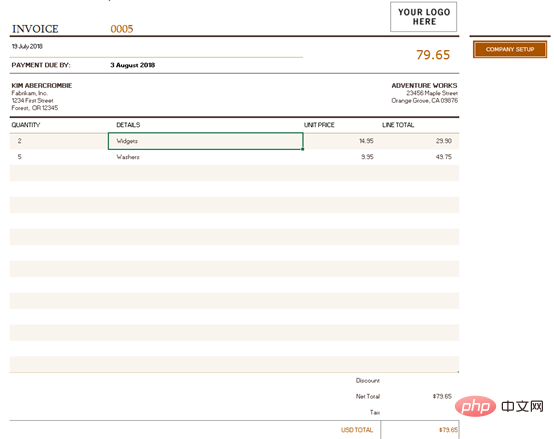
上图显示了我们正在使用的Excel文件。我们可以在excelio.open调用中创建一个单独的函数,以在控制台中提示用户需要的每一项内容。我们也可以创建一个单独的数组,将数据保存到每个输入后,然后将其推送到我们创建的invoice.generalInfo数组中:
fillGeneralInformation();
function fillGeneralInformation() {
console.log("-----------------------\nFill in InvoiceDetails\n-----------------------")
const rl = readline.createInterface({
input: process.stdin,
output: process.stdout
});
var generalInfoArray = [];
rl.question('Invoice Number: ', (answer) => {
generalInfoArray.push(answer);
rl.question('Invoice Date (dd Month Year): ', (answer) => {
generalInfoArray.push(answer);
rl.question('Payment Due Date (ddMonth Year): ', (answer) => {
generalInfoArray.push(answer);
rl.question('Customer Name: ',(answer) => {
generalInfoArray.push(answer);
rl.question('CustomerCompany Name: ', (answer) => {
generalInfoArray.push(answer);
rl.question('Customer Street Address:', (answer) => {
generalInfoArray.push(answer);
rl.question('Customer City, State, Zip (<City>, <State Abbr><Zip>): ', (answer) => {
generalInfoArray.push(answer);
rl.question('Invoice Company Name: ', (answer) => {
generalInfoArray.push(answer);
rl.question('Invoice Street Address: ', (answer) => {
generalInfoArray.push(answer);
rl.question('Invoice City, State, Zip (<City>, <State Abbr><Zip>): ', (answer) => {
generalInfoArray.push(answer);
rl.close();
invoice.generalInfo.push({
"invoiceNumber": generalInfoArray[0],
"invoiceDate": generalInfoArray[1],
"paymentDueDate": generalInfoArray[2],
"customerName": generalInfoArray[3],
"customerCompanyName": generalInfoArray[4],
"customerStreetAddress": generalInfoArray[5],
"customerCityStateZip": generalInfoArray[6],
"invoiceCompanyName": generalInfoArray[7],
"invoiceStreetAddress": generalInfoArray[8],
"invoiceCityStateZip": generalInfoArray[9],
});
console.log("General Invoice Information Stored");
fillCompanyDetails();
});
});
});
});
});
});
});
});
});
});
}登录后复制该函数被称为" fillCompanyDetails",目的是收集有关公司的信息以填充到工作簿的第二张表中:
function fillCompanyDetails() {
console.log("-----------------------\nFill in CompanyDetails\n-----------------------")
const rl = readline.createInterface({
input: process.stdin,
output: process.stdout
});
var companyDetailsArray = []
rl.question('Your Name: ', (answer) => {
companyDetailsArray.push(answer);
rl.question('Company Name: ', (answer) => {
companyDetailsArray.push(answer);
rl.question('Address Line 1: ',(answer) => {
companyDetailsArray.push(answer);
rl.question('Address Line 2: ',(answer) => {
companyDetailsArray.push(answer);
rl.question('Address Line3: ', (answer) => {
companyDetailsArray.push(answer);
rl.question('AddressLine 4: ', (answer) => {
companyDetailsArray.push(answer);
rl.question('Address Line 5: ', (answer) => {
companyDetailsArray.push(answer);
rl.question('Phone: ', (answer) => {
companyDetailsArray.push(answer);
rl.question('Facsimile: ', (answer) => {
companyDetailsArray.push(answer);
rl.question('Website: ', (answer)=> {
companyDetailsArray.push(answer);
rl.question('Email: ', (answer) => {
companyDetailsArray.push(answer);
rl.question('Currency Abbreviation: ', (answer) => {
companyDetailsArray.push(answer);
rl.question('Beneficiary: ',(answer) => {
companyDetailsArray.push(answer);
rl.question('Bank: ', (answer) => {
companyDetailsArray.push(answer);
rl.question('Bank Address: ', (answer) => {
companyDetailsArray.push(answer);
rl.question('Account Number: ', (answer) => {
companyDetailsArray.push(answer);
rl.question('RoutingNumber: ', (answer) => {
companyDetailsArray.push(answer);
rl.question('Make Checks Payable To: ', (answer) => {
companyDetailsArray.push(answer);
rl.close();
invoice.companyDetails.push({
"yourName": companyDetailsArray[0],
"companyName": companyDetailsArray[1],
"addressLine1": companyDetailsArray[2],
"addressLine2": companyDetailsArray[3],
"addressLine3": companyDetailsArray[4],
"addressLine4": companyDetailsArray[5],
"addressLine5": companyDetailsArray[6],
"phone":companyDetailsArray[7],
"facsimile": companyDetailsArray[8],
"website":companyDetailsArray[9],
"email": companyDetailsArray[10],
"currencyAbbreviation":companyDetailsArray[11],
"beneficiary": companyDetailsArray[12],
"bank":companyDetailsArray[13],
"bankAddress": companyDetailsArray[14],
"accountNumber": companyDetailsArray[15],
"routingNumber": companyDetailsArray[16],
"payableTo": companyDetailsArray[17]
});
console.log("Invoice Company Information Stored");
console.log("-----------------------\nFillin Invoice Items\n-----------------------")
fillInvoiceItemsInformation();
});
});
});
});
});
});
});
});
});
});
});
});
});
});
});
});
});
});
}登录后复制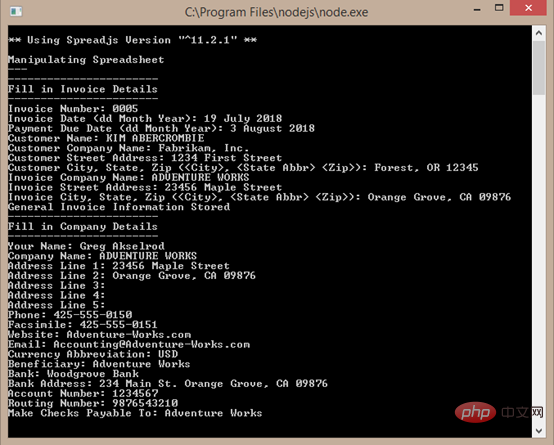
现在我们已经有了用户的基本信息,我们可以集中精力收集单个项目,并另命名为" fillInvoiceItemsInformation"函数。在每个项目执行之前,我们会询问用户是否要添加一个项目。如果他们继续输入" y",那么我们将收集该项目的信息,然后再次询问直到他们键入" n":
function fillInvoiceItemsInformation() {
const rl = readline.createInterface({
input: process.stdin,
output: process.stdout
});
var invoiceItemArray = [];
rl.question('Add item?(y/n): ', (answer) => {
switch (answer) {
case "y":
console.log("-----------------------\nEnter ItemInformation\n-----------------------");
rl.question('Quantity: ',(answer) => {
invoiceItemArray.push(answer);
rl.question('Details: ',(answer) => {
invoiceItemArray.push(answer);
rl.question('UnitPrice: ', (answer) => {
invoiceItemArray.push(answer);
invoice.invoiceItems.push({
"quantity":invoiceItemArray[0],
"details": invoiceItemArray[1],
"unitPrice": invoiceItemArray[2]
});
console.log("ItemInformation Added");
rl.close();
fillInvoiceItemsInformation();
});
});
});
break;
case "n":
rl.close();
return fillExcelFile();
break;
default:
console.log("Incorrectoption, Please enter 'y' or 'n'.");
}
});
}登录后复制在收集所有必需的用户信息后,我们可以将其填入到Excel文件中:
function fillExcelFile() {
console.log("-----------------------\nFilling in Excelfile\n-----------------------");
fillBillingInfo();
fillCompanySetup();
}
function fillBillingInfo() {
var sheet = wb.getSheet(0);
sheet.getCell(0, 2).value(invoice.generalInfo[0].invoiceNumber);
sheet.getCell(1, 1).value(invoice.generalInfo[0].invoiceDate);
sheet.getCell(2, 2).value(invoice.generalInfo[0].paymentDueDate);
sheet.getCell(3, 1).value(invoice.generalInfo[0].customerName);
sheet.getCell(4, 1).value(invoice.generalInfo[0].customerCompanyName);
sheet.getCell(5, 1).value(invoice.generalInfo[0].customerStreetAddress);
sheet.getCell(6, 1).value(invoice.generalInfo[0].customerCityStateZip);
sheet.getCell(3, 3).value(invoice.generalInfo[0].invoiceCompanyName);
sheet.getCell(4, 3).value(invoice.generalInfo[0].invoiceStreetAddress);
sheet.getCell(5, 3).value(invoice.generalInfo[0].invoiceCityStateZip);
}
function fillCompanySetup() {
var sheet = wb.getSheet(1);
sheet.getCell(2, 2).value(invoice.companyDetails[0].yourName);
sheet.getCell(3, 2).value(invoice.companyDetails[0].companyName);
sheet.getCell(4, 2).value(invoice.companyDetails[0].addressLine1);
sheet.getCell(5, 2).value(invoice.companyDetails[0].addressLine2);
sheet.getCell(6, 2).value(invoice.companyDetails[0].addressLine3);
sheet.getCell(7, 2).value(invoice.companyDetails[0].addressLine4);
sheet.getCell(8, 2).value(invoice.companyDetails[0].addressLine5);
sheet.getCell(9, 2).value(invoice.companyDetails[0].phone);
sheet.getCell(10, 2).value(invoice.companyDetails[0].facsimile);
sheet.getCell(11, 2).value(invoice.companyDetails[0].website);
sheet.getCell(12, 2).value(invoice.companyDetails[0].email);
sheet.getCell(13, 2).value(invoice.companyDetails[0].currencyAbbreviation);
sheet.getCell(14, 2).value(invoice.companyDetails[0].beneficiary);
sheet.getCell(15, 2).value(invoice.companyDetails[0].bank);
sheet.getCell(16, 2).value(invoice.companyDetails[0].bankAddress);
sheet.getCell(17, 2).value(invoice.companyDetails[0].accountNumber);
sheet.getCell(18, 2).value(invoice.companyDetails[0].routingNumber);
sheet.getCell(19, 2).value(invoice.companyDetails[0].payableTo);
}登录后复制为了防止用户添加的数量超过工作表最大行数,我们可以在工作表中自动添加更多行。在设置数组中表单中的项目之前,默认添加行:
function fillInvoiceItems() {
var sheet = wb.getSheet(0);
var rowsToAdd = 0;
if (invoice.invoiceItems.length > 15) {
rowsToAdd = invoice.invoiceItems.length - 15;
sheet.addRows(22, rowsToAdd);
}
var rowIndex = 8;
if (invoice.invoiceItems.length >= 1) {
for (var i = 0; i < invoice.invoiceItems.length; i++) {
sheet.getCell(rowIndex,1).value(invoice.invoiceItems.quantity);
sheet.getCell(rowIndex,2).value(invoice.invoiceItems.details);
sheet.getCell(rowIndex,3).value(invoice.invoiceItems.unitPrice);
rowIndex++;
}
}
}登录后复制在工作簿中填写完信息后,我们可以将工作簿导出到Excel文件中。为此,我们将使用excelio打开功能。在这种情况下,只需将日期输入文件名即可:
function exportExcelFile() {
excelIO.save(wb.toJSON(), (data) => {
fs.appendFileSync('Invoice' + new Date().valueOf() + '.xlsx', newBuffer(data), function (err) {
console.log(err);
});
console.log("Export success");
}, (err) => {
console.log(err);
}, { useArrayBuffer: true });
}登录后复制完成的文件将如下所示:
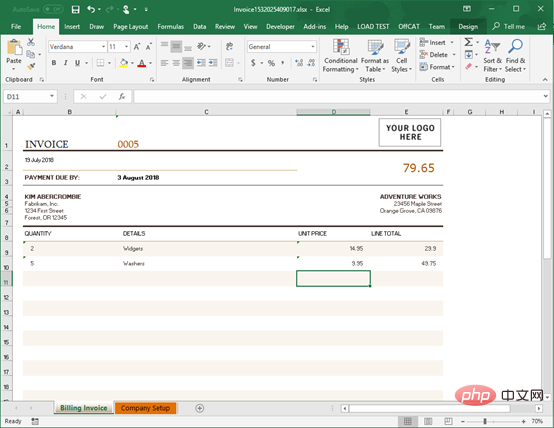
更多node相关知识,请访问:nodejs 教程!
以上就是教你Node.js+SpreadJS从服务端生成Excel电子表格的详细内容,更多请关注zzsucai.com其它相关文章!
